CCleaner Free官方版是一款可以帮助用户进行系统清理的软件。CCleaner Free最新版支持清除 IE、Firefox 、Oprea 等浏览器的历史记录、Cookies、自动表单记录等隐私信息。CCleaner Free官方版可帮助您开始工作,或者让您禁用不需要的程序,从而更快地播放。
-
4.71.1015.0 电脑版查看
-
1.17.7018 最新版查看
-
1.2.1 官方版查看
-
0.1 最新版查看
-
1.25 电脑版查看

CCleaner Free基本简介
CCleaner Free官方版(系统清理软件)正式版是款针对电脑系统打造的清理工具。CCleaner Free(系统清理软件)最新版中用户能够清理系统临时文件夹、历史记录、回收站垃圾文件。并且CCleaner Free(系统清理软件)还可以扫描清理注册表的垃圾及无效项、附带软件卸载功能。
CCleaner Free功能介绍
1)、清理临时文件夹、历史记录、回收站等垃圾信息;
2)、扫描清理注册表垃圾键值;
3)、CCleaner Free官方版内置软件卸载模块,可以选择卸载软件或者选择仅删除卸载条目;
4)、支持清除 IE、Firefox 、Oprea 等浏览器历史记录、Cookies、自动表单记录等隐私信息;
5)、可以选择清理常用软件的历史使用记录!如:Media Player, WinRAR, Netscape, MS Office, Adobe Acrobat, 画笔, 记事本等,免费使用,不含任何间谍软件和垃圾程序。
CCleaner Free软件亮点
更少的错误和崩溃
随着时间的推移,您的注册表可能会变得混乱,导致崩溃的错误和损坏的设置。注册表清洁专利清除了这个混乱,使您的电脑更加稳定。
更安全的浏览
广告客户和网站使用您的计算机上的Cookie来跟踪您的行为。会清除您的浏览器搜索历史记录和Cookie,因此您所做的任何互联网浏览都将保密并且您的身份保持匿名。
更快的启动
当您启动计算机时,许多程序会在后台无声运行。CCleaner Free官方版可帮助您开始工作,或者让您禁用不需要的程序,从而更快地播放。
CCleaner Free使用方法
如何使用CCleaner Free官方版卸载软件
1、打开CCleaner中文版
2、点击“工具”
3、选择想要卸载的软件
4、点击“卸载”
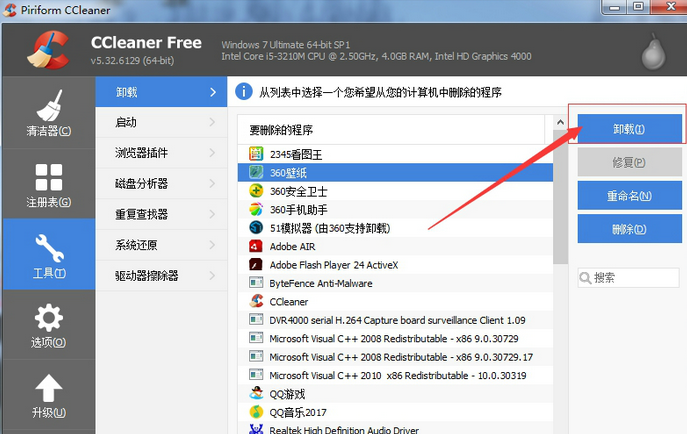
CCleaner中文版如何开机时自动启动软件
1、打开CCleaner中文版
2、点击“选项”
3、点击“设置”
4、把开机时自动启动ccleaner的钩打上
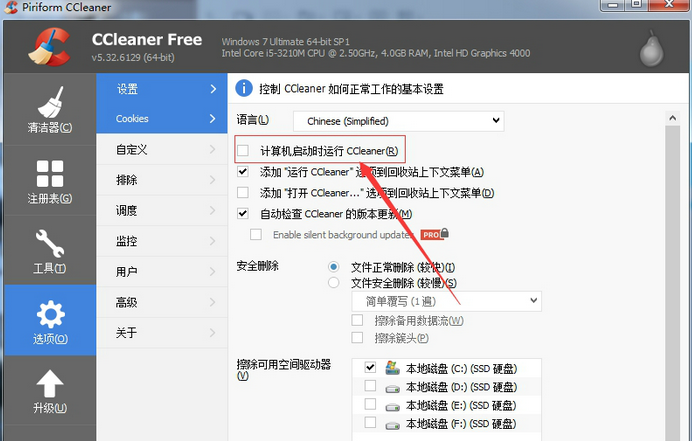
CCleaner Free)常见问题
CCleaner Free官方版如何更改语言?
1、打开软件
2、点击“选项”
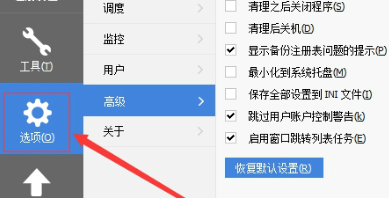
3、点击“设置”
4、在语言栏中选择要更换的语言
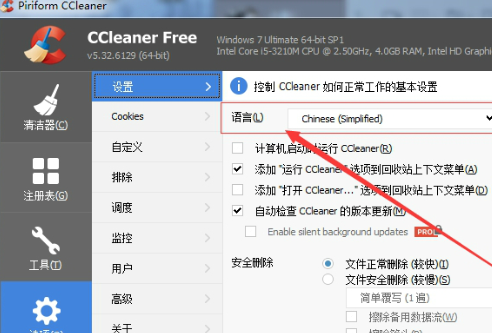
CCleaner Free(系统清理软件)怎样自定义删除文件?
1、打开CCleaner中文版
2、点击“选项”
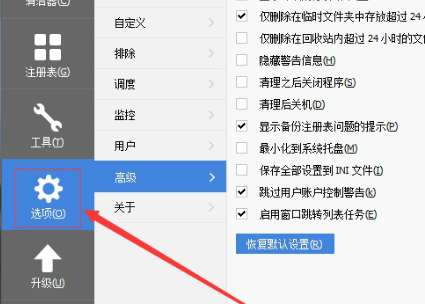
3、点击“自定义”
4、添加文件的位置
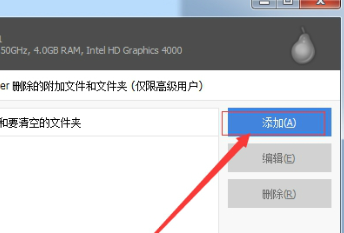
5、点击删除
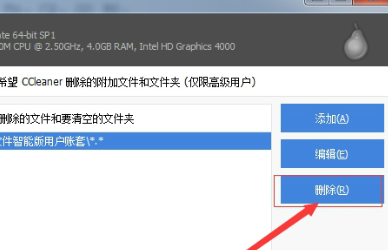
CCleaner Free注意事项
如果便携版发生反弹,请阻止程序联网,将下面的内容加入HOST
0.0.0.0 analytics.ff.avast.com
0.0.0.0 ipm-provider.ff.avast.com
0.0.0.0 license.piriform.com
0.0.0.0 www.ccleaner.com
0.0.0.0 shepherd.ff.avast.concc.avast.com
0.0.0.0 ncc.avast.com.edgesuite.net
0.0.0.0 ip-info.ff.avast.com
CCleaner Free更新日志
清洁的改进
新的支持Windows 10的剪接和素描临时文件
改进了对Microsoft OneDrive日志的清理
驱动程序更新
改进了错误处理消息和选项
修正了驱动程序类别不能正确显示的bug
修正了在标签间导航时导致UI问题的bug
修正了一个导致程序挂起时,扫描驱动程序更新




 抖音电脑版
抖音电脑版
 Flash中心
Flash中心
 鲁大师
鲁大师
 photoshop cs6
photoshop cs6
 QQ浏览器
QQ浏览器
 百度一下
百度一下
 驱动精灵
驱动精灵
 360浏览器
360浏览器

 金舟多聊
金舟多聊
 Google Chrome
Google Chrome
 风喵加速器
风喵加速器
 铃声多多
铃声多多
 网易UU网游加速器
网易UU网游加速器
 雷神加速器
雷神加速器
 爱奇艺影音
爱奇艺影音
 360免费wifi
360免费wifi
 360安全浏览器
360安全浏览器
 百度云盘
百度云盘
 Xmanager
Xmanager
 2345加速浏览器
2345加速浏览器
 极速浏览器
极速浏览器
 FinePrint(虚拟打印机)
FinePrint(虚拟打印机)
 360浏览器
360浏览器
 XShell2021
XShell2021
 360安全卫士国际版
360安全卫士国际版
 迅雷精简版
迅雷精简版





























